Skjermbildet Bildeplasseringer
Velg importkilden for bildene som du vil skrive ut eller bruke for elementet.
Bytt til skjermbildet Bildeplasseringer (Photo Locations) på én av følgende måter.
- Trykk på Bilder (Photos) i skjermbildet Ny (New)
- Når du oppretter et nytt element, trykker du på Neste (Next) i skjermbildet Velg papirstørrelse (Select Paper Size)
- Trykk på Bilder (Images), Velg bilde (Select Image) eller Velg foto (Select Photos) i skjermbildet for elementredigering
 Viktig!
Viktig!
-
Følgende begrensninger gjelder for bildeutskrift.
- Når du bruker en Android-enhet, kan du oppleve tilfeller der bilder på 30 megapiksler eller større ikke kan leses.
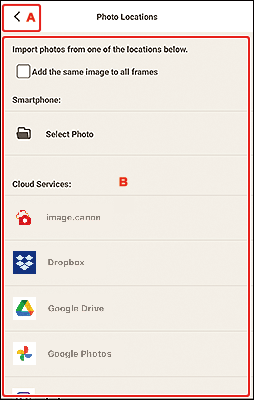
A:  (Tilbake)/Avbryt (Cancel)
(Tilbake)/Avbryt (Cancel)
 (Tilbake)/Avbryt (Cancel)
(Tilbake)/Avbryt (Cancel)- Gå tilbake til forrige skjermbilde.
B: Bildeplasseringer (Photo Locations)-område
Velge importkilden for bildene du vil bruke.
- Legg til det samme bildet i alle rammene (Add the same image to all frames)/Bruk samme bilde i alle standardrammer. (Use the same image in all the default frames.)
-
Du kan bruke samme bilde i alle bildeoppsettrammer på siden.
Merk av for dette hvis du vil plassere flere kopier av samme bilde, for eksempel hvis du lager et ID-bilde.
 Merk
Merk- Dette vises når bilder importeres under opprettelsen av nye visittkort, klistremerker eller ID-bilder eller når du velger en bildeoppsettsramme i en mal på redigeringsskjermen for objekter og deretter klikker på Velg bilde (Select Image).
- Smarttelefon (Smartphone)
-
Trykk på Velg bilde (Select Photo) for å vise skjermbildet Velg bilde (Select Photo).
Når du oppretter et nytt element, velger du bildet/bildene du vil bruke, og trykker deretter på Neste (Next).
Når du legger til eller endrer bilder i skjermbildet Rediger element, velger du bildet/bildene du vil bruke, og trykker deretter på OK.
- Nettskytjenester (Cloud Services)
-
Trykk på en nettsky-tjeneste for å åpne en nettleser og vise skjermbildet for godkjenning av nettsky-tjenesten.
Fullfør en tilkobling til nettsky-tjenesten for å vise skjermbildet Velg bilde (nettsky-tjeneste).
 Merk
Merk- Nettsky-tjenestene som vises, varierer avhengig av operativsystem, land og region.
- Du trenger Internett-tilkobling for å kunne bruke en nettsky-tjeneste. Internett-tilkoblingsavgifter tilkommer.
- For å bruke en nettsky-tjeneste må du klargjøre på forhånd, for eksempel ved å opprette en konto.
- Hvis du vil koble fra nettsky-tjenestene, fra
 (Hjelp-menyen) på Hjem-skjermen trykker du på Nettskytjenester (Cloud Services) > Koble fra (Disconnect). Trykk på OK i skjermbildet Koble fra (Disconnect) for å koble fra alle nettsky-tjenester.
(Hjelp-menyen) på Hjem-skjermen trykker du på Nettskytjenester (Cloud Services) > Koble fra (Disconnect). Trykk på OK i skjermbildet Koble fra (Disconnect) for å koble fra alle nettsky-tjenester. - Hvis du vil koble til nettsky-tjenesten med en annen konto, må du koble fra kontoen og deretter koble til på nytt.
